FLVファイルをYouTubeに共有したいのですが、大きすぎてアップロードできませんか?これは、よく発生する非常に一般的な状況です。 YouTube、Google、FacebookなどのWebサイトでは、今日のビデオ共有は非常に簡単ですが、ビデオのサイズと長さの制限により、大きなファイルのアップロードも制限されています。問題を解決するためにFLVリサイザーを見つけることに汗を流している場合は、ここで行うことを検討してください。
この記事では、効率的で高品質のビデオツールであるWondershareFilmoraを紹介します。 FLVファイルのサイズをすばやく簡単に変更するために使用できます。それがはるかに小さいサイズのビデオをレンダリングするとき、あなたはそれが作成する品質にも驚かれることでしょう。簡単な手順を今すぐ確認してください。
Wondershare Filmora for WindowsまたはMacをダウンロードする:
以下に、Windowsシステム(Windows 8を含む)に基づく詳細なガイドを示します。 Macユーザーの場合は、同じ手順に従ってMacでFLVビデオのサイズを簡単に変更できます。
1FLVビデオをインポートします
このプログラムを起動したら、プライマリウィンドウに慣れてください。次に、[インポート]をクリックして、FLVファイルをFLVリサイザーにロードします。すべてのファイルを追加したら、それらをビデオタイムラインにドラッグアンドドロップします。
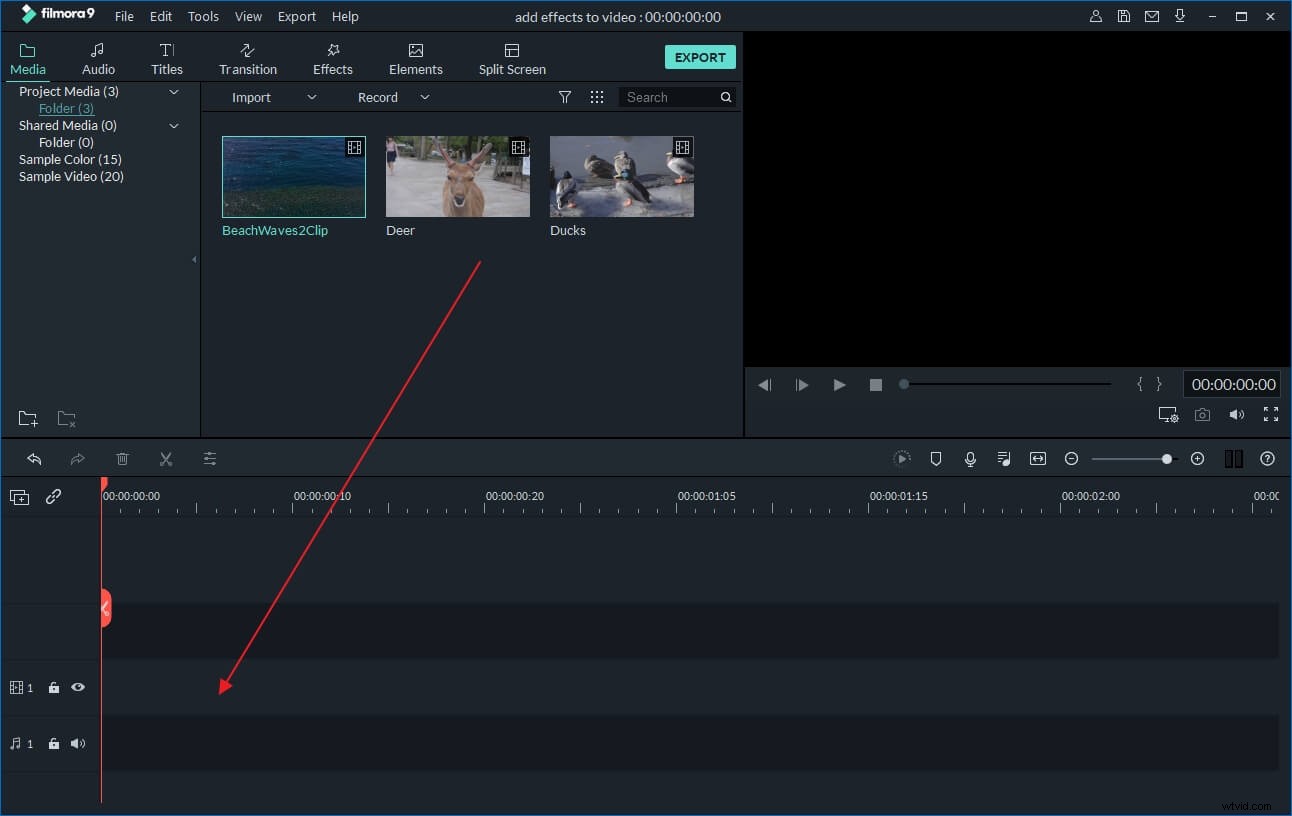
2さまざまな方法でFLVビデオのサイズを変更します
FLVビデオのサイズを変更するために、このプログラムには以下のオプションがあります。以下のサイズ変更方法の1つまたはすべてを、すべて選択して選択できます。
不要な部分を削除します:
不要な部分を切り取るのが、FLVファイルのサイズを小さくする最も効率的な方法です。これを行うには、赤い時間インジケーターの上部を切り取りたい正確なポイントにドラッグし、それを右クリックして[分割]を選択し、このビデオを2つのクリップに分割します。これを繰り返すと、ビデオをいくつかの部分に分割できます。最後に、不要な動画を削除します。
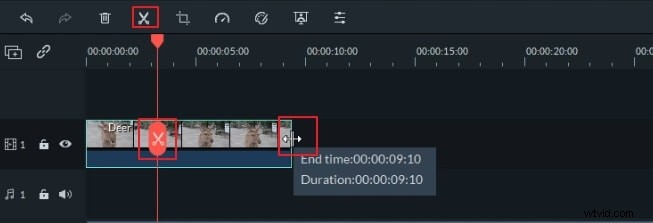
クロップビデオフレーム:
黒いバーを削除することは、ファイルサイズを減らすもう1つの方法です。ビデオクリップを右クリックし、[切り抜き]を選択して[切り抜き]ウィンドウをポップアップします。ここでは、ビデオフレームをトリミングするための3つのオプションがあります。トリミング領域を手動で設定し、アスペクト比を16:9または4:3に維持します。
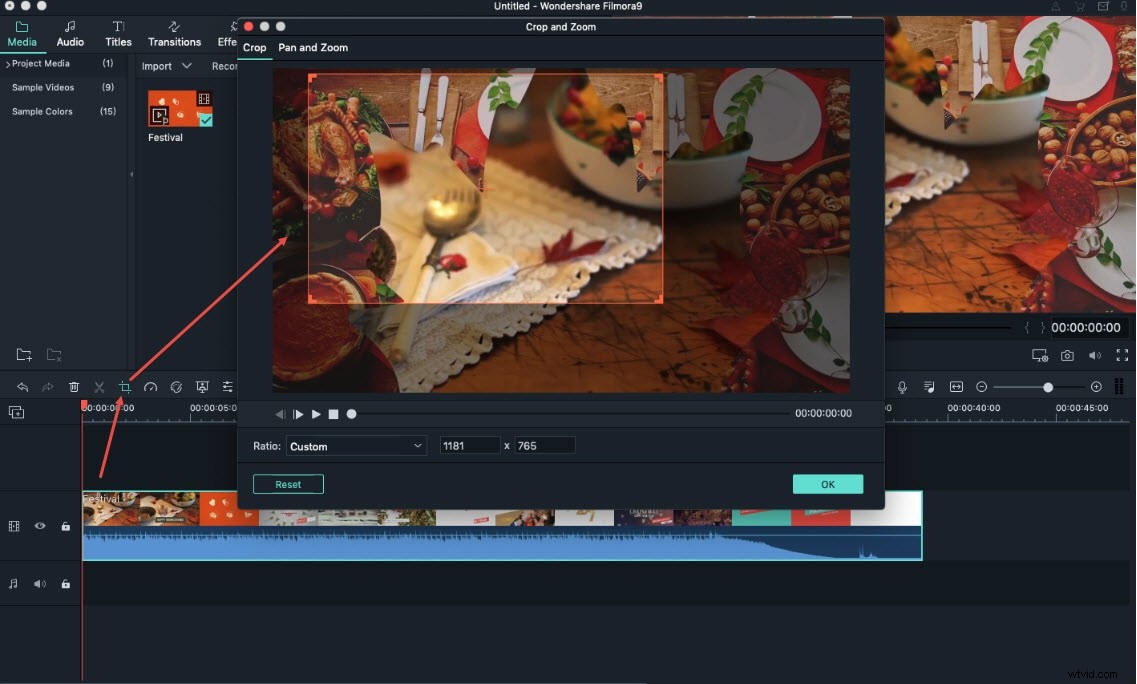
詳細設定でパラメータを調整します:
ビデオ解像度、ビットレート、フレームレートを変更して、ファイルサイズを簡単に変更できます。 「作成」をクリックして、出力ウィンドウにアクセスします。次に、小さな三角形のボタンをクリックして、設定パネルを表示します。ここでは、ビデオとオーディオのすべてのパラメータを自由に調整できます。たとえば、解像度を次のように設定できます:320 * 240、フレームレート。 15fbs、ファイルサイズを大幅に削減します。ただし、パラメータが低いとビデオ品質も低くなるため、パラメータのバランスをとる必要があることに注意してください。
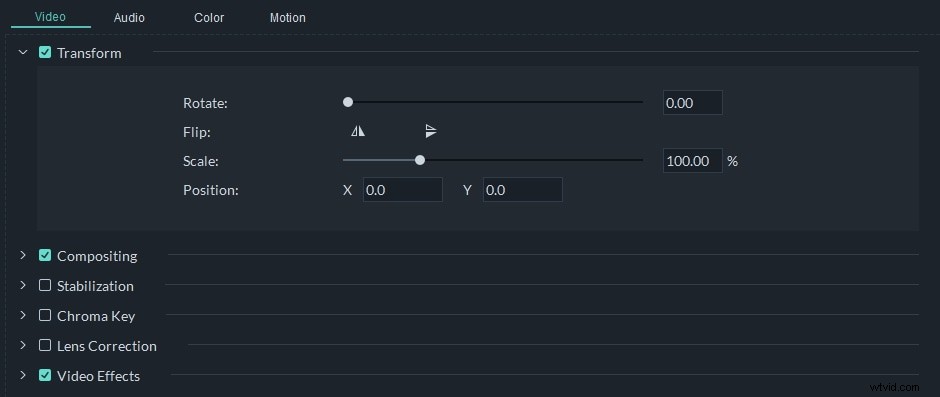
3FLVビデオを共有する
最後のステップに進みます。作成したものを出力します。 [作成]をクリックしてFLV形式で保存し、指定したフォルダに保存するか、YouTubeディレクトリで共有します。
手順2で説明した最後のサイズ変更FLV方法を使用した場合は、[作成]をもう一度クリックしてコンピューターに保存するだけです。
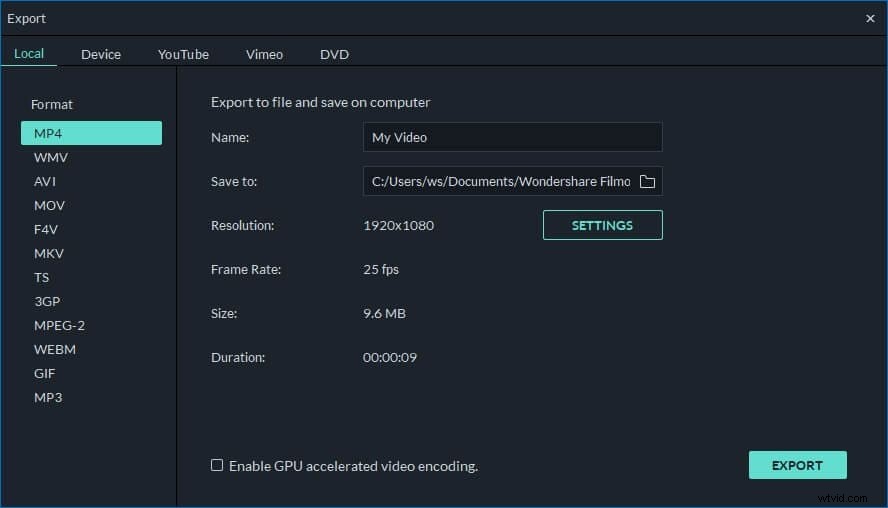
ヒント :アップロード用の優れたYouTube動画を作成するためのアイデアがもっと必要ですか?詳細なガイドはこちらで確認してください。
Wondershare Filmora(元々はWondershare Video Editor)の無料トライアルをダウンロードしてください:
これがビデオチュートリアルです:
あなたも好きかもしれません: FLVをMP4に変換する方法[提供される最高のFLVからMP4へのコンバーター]>>
